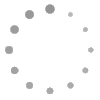Çiçeksepeti Entegrasyonu
Çiçeksepeti Entegrasyonu ile KobiMaster sitenizdeki ürünleri Çiçeksepeti tarafına aktarmak, stok ve ürün bilgisi güncellemek, siparişlerinizi KobiMaster yönetim panelinden yönetebilmek ve diğer entegrasyonlarınız (Kargo, ERP vs.) ile senkronize çalışabilmek gibi avantajlar sağlayacaktır.
Bütün kurulum, KobiMaster Entegre veya Entegre+ paketine sahip olduğunuz ve Çiçeksepeti Mağazanızın olması durumunda kullanılabilir.
API Oluşturma
Çiçeksepeti tarafından anlaşmanızın hemen akabinde tarafınıza API bilgileri iletilecektir. Bu API bilgilerini KobiMaster Yönetim panelinizde Pazaryerleri > Çiçeksepeti Entegrasyonu > Genel Sekmesi altındaki alanlara girebilirsiniz.
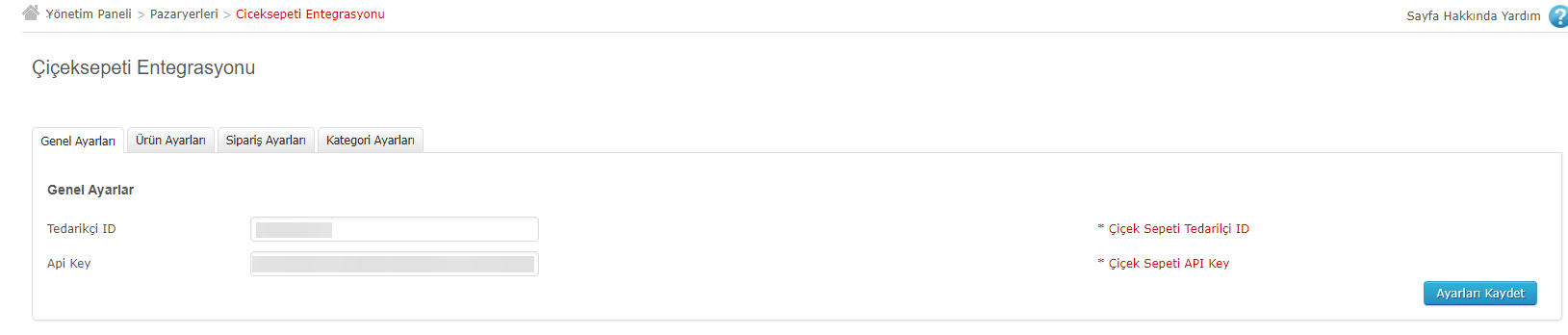
Entegrasyon Ayarları
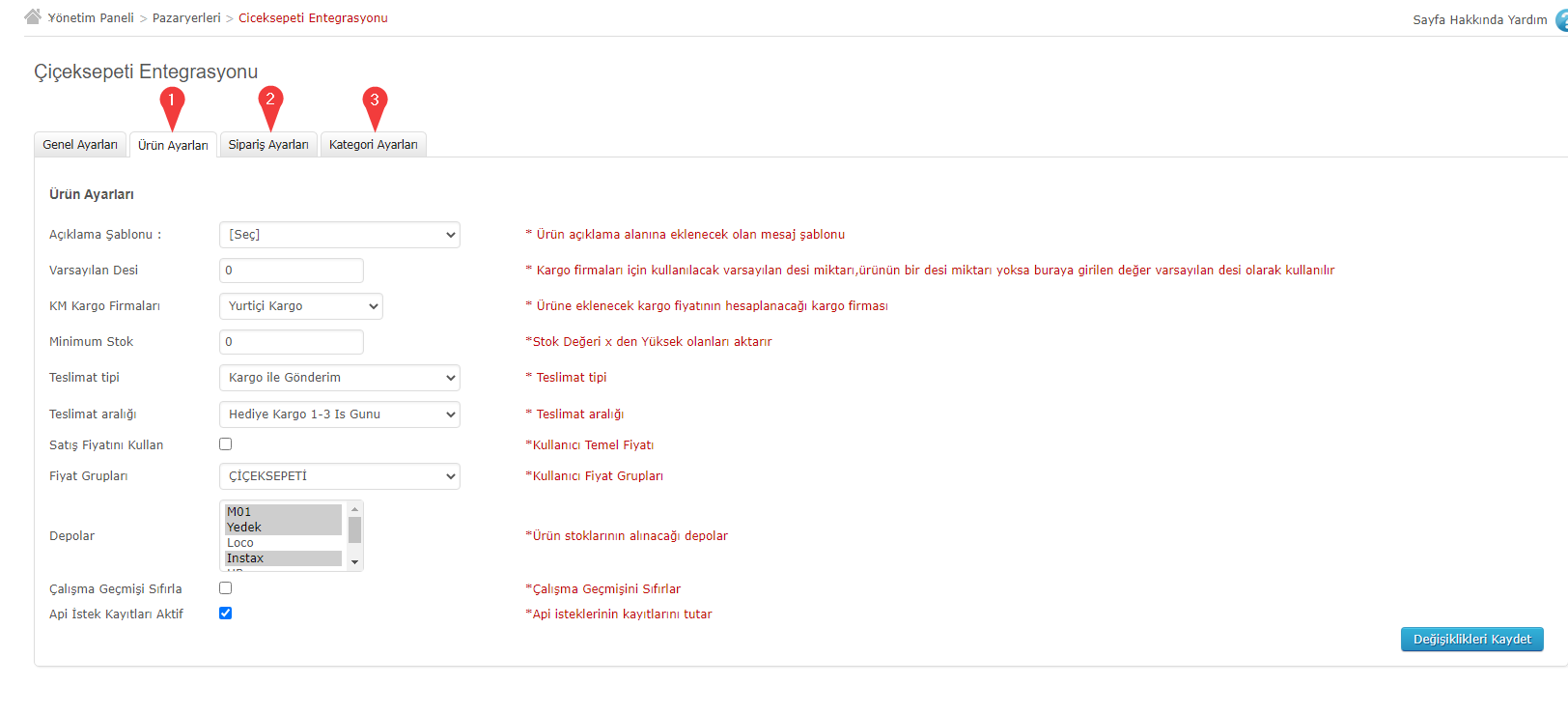
-
Ürün Ayarları:
- Açıklama Şablonu: Ürün açıklama alanına eklenecek olan mesaj şablonur. “SEÇ” olarak bırakılırsa ürünün kendi açıklaması gider. Başka bir şablon seçilmek istenir ise mesaj şablonlarından düzenlenebilir. Bu seçilen yeni şablon, Çiçeksepeti tarafında ürün açıklaması alanında görünür ve ürünün orijinal açıklaması görünmez.
- Varsayılan Desi: Kargo firmaları için kullanılacak varsayılan desi miktarı, ürünün bir desi miktarı yoksa buraya girilen değer varsayılan desi olarak kullanılır
- KM Kargo Firmaları: Sadece Ürünün satış fiyatına ek ücret eklemeye yarar.
- Minimum Stok: Stok adetleri buraya yazdığınız ve üstündeki değerlere sahip ürünlerin entegrasyona dahil olamsını sağlar. Bu alana "2" yazacak olursak, ürün stok adedi 2 olduğunda pazar yerinde ürün kapatılacaktır. Stok adedi 2' nin üzerine çıkmadığıu müddetçe de güncellenmeycek veya eklenmeyecektir.
- Teslimat Tipi: Çiçeksepeti de kargonun gönderilme tipi seçilmelidir.
- Teslimat Aralığı : Kargonun müşteriye gönderilme süresi belirlenmelidir.
- Satış Fiyatını Kullan: Seçili olması halinde Çiçeksepeti' a satış fiyatları ile gönderilir. Seçili değil ise "Fiyat Grubu" seçeneğindeki değerler gönderilmektedir.
- Fiyat Grubu: Satış Fiyatı Kullan alanı seçili değilken görünen alandır. Satış fiyatı dışında bir fiyat grubu ile Çiçeksepeti' a gitmesini sağlar. Ürünlere bu Fiyatlar nasıl Eklenir? TIKLAYINIZ.
- Depolar: Birden fazla deponuz var ise bu depolardaki ürünleri Çiçeksepetine gönderilmesini istediğiniz depolar seçilmelidir..
- Çalışma Geçmişini Sıfırla: Normalde Çiçeksepeti ürün görevi sitenizdeki sadece güncelleme görmüş ürünleri gönderir. Bu alanı işaretleyip Ürün görevini çalıştırmanız durumundan bütün ürünler gönderilecektir.
- Api İstek Günlükleri Aktif : Api istekleri için günlük kayıtlarını saklar.
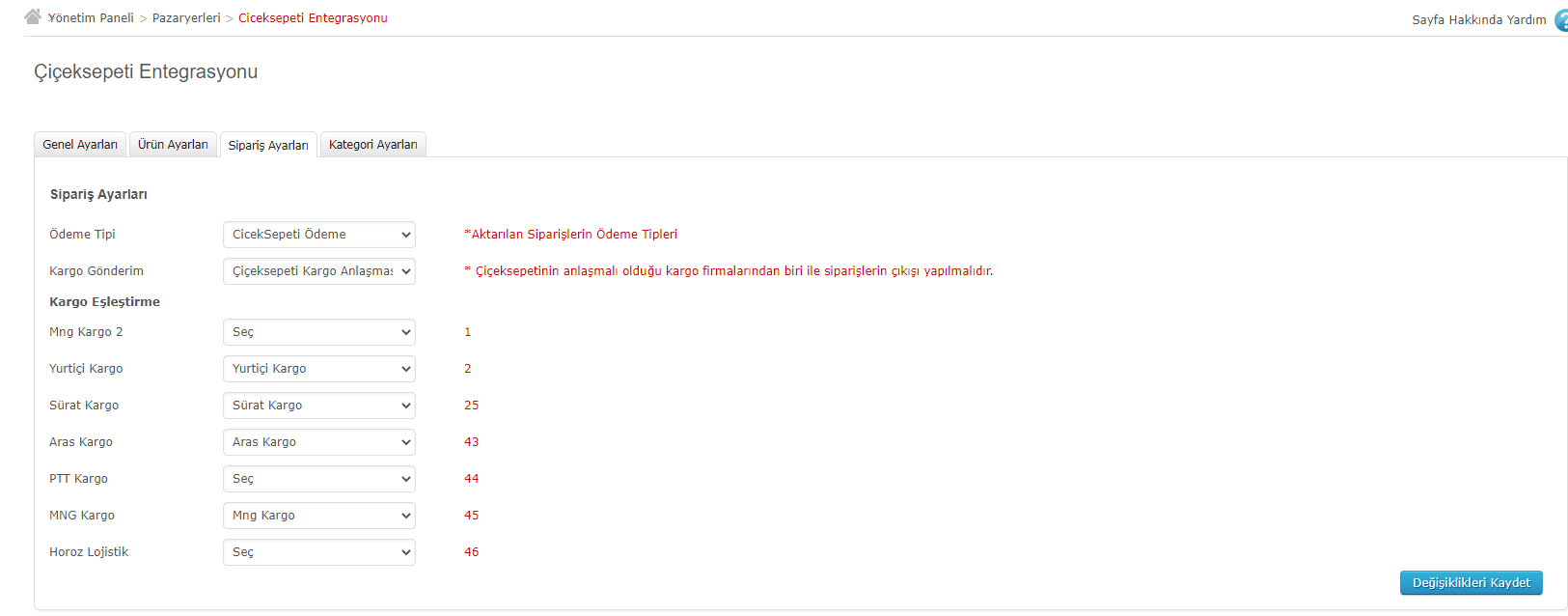
- Sipariş AyarlarıSekmesi:
- Ödeme Tipi : Aktarılan Siparişlerin ödeme tipleri
- Kargo Gönderim : Çiçeksepetinin anlaşmalı olduğu kargo firmalarından biri ya da firmanızın kendi kargo entegrasyonu ile gönderim yapılması ile ilgili seçim yapılmalıdır..
- Kargo Eşleştirmesi: Kargo entegrasyonu için Çiçeksepeti dan gelen siparişlerin KobiMaster tarafında hangi kargo firması ile ekleneceğini belirler. ürün ayarlarları sekmesinde Seçtiğiniz "Çiçeksepeti kargo Firması" seçimi ile ilişkili bir kargo seçmenizi tavsiye deriz
- Kategori Ayarları Sekmesi:
Api ayarlarının yapılmasında sonra ilk olarak Ayar görevi çalıştırıldıktan sonra Çiçeksepeti Tarafındaki kategori seçenekleri gelecektir.
- Kategorilerin Eklenmesi: 1 Numaralı kutudan Çiçeksepeti kategorisi ve 2 Numaralı kutudan Çiçeksepeti kategorilerine eşleşen kategori seçilir ve Kategori Ekle Butonu ile listeye eklenir. Seçeceğiniz kategorilerin, Kategori ağacınızdaki en alt kırılımlar olması gerekmektedir
- Oran Sütunu: Bu alana yazacağınız iki basamaklı sayılar (örnek: 15), kategorideki ürünlerin trendyol tarafında gönderilen satış fiyatlarına % olarak komisyon ekleyecektir.
- Aktif Sütunu: Seçim kaldırılırsa, Daha önce Trendyol tarafına gönderilmiş o kategorideki ürünlerin kapatılmasını sağlamaktadır.
- Kategorileri Excele aktar : Çiçeksepeti kategorilerinin tümünü excel formatında alabilirsiniz.
Çalıştırma ve Kontrol Etme
- Çiçeksepeti Görevlerini çalıştırmak için bu sayfadaki talimataları takip edebilirsiniz.
- Çiçeksepeti entegrasyonunuzun görevleri çalıştıkça gönderilen her datanın logları tutulmaktadır. Bu loglar detaylı olarak Ürün ve sipariş bazlı tutulmaktadır. Bu logları detaylı incelemek için bu sayfadaki talimatlara bakabilirisniz.
- Ayrıca ürün ve stok görevleri neticesinde Ürün detaylarına işlem bilgileri yansımaktadır. Aşağıdaki resimde görüldüğü üzere "Pazaryeri Durumu" sekmesi altında Pazar yeri güncellenme tarihlerine ve son gönderilen stok adet ve fiyatı alanlarını görebilirsiniz.

- Çiçeksepeti Entegrasyonu
- API Oluşturma
- Entegrasyon Ayarları
- Çalıştırma ve Kontrol Etme